电脑型号:华硕K555L
软件版本:Rhinoceros 8 Commercial
系统:win10
曲面流动是Rhino当中非常实用的一种图形编辑技巧,通过曲面流动我们可以将已有的设计元素贴附在较为复杂的三维模型上。今天我就以Rhino曲面流动老是变形,Rhino曲面流动方向老是错这两个问题为例,来向大家讲解一下曲面流动工具的相关操作技巧。
一、Rhino曲面流动老是变形
在使用曲面流动工具之前,我们需要创建目标曲面和基准曲面。如果大家在贴附三维模型时,出现了曲面变形的情况,那么极有可能是因为目标曲面和基准平面不匹配导致的。
1、创建目标曲面和基准曲面。进入Rhino的主界面后,我们需要创建一个三维模型,将模型的外表面作为元素流动的【目标曲面】,就像下图中我所展示的圆柱侧面一样;而右侧的平面则称之为【基准平面】,平面上的扁平圆球体,则是需要进行贴附的物件。

2、建立UV曲线。为了使目标曲面和基准平面相融合,我们可以点击界面左侧的基准工具,找到其中的【建立UV曲线】命令。
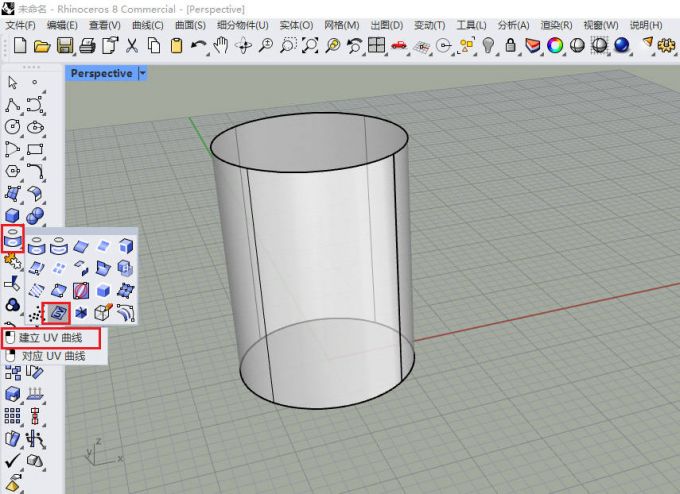
3、生成UV曲线。命令激活后,点击圆柱体的外侧面,主界面中就会生成一张以圆柱体外侧面为基准,等比例展开的平面曲线。
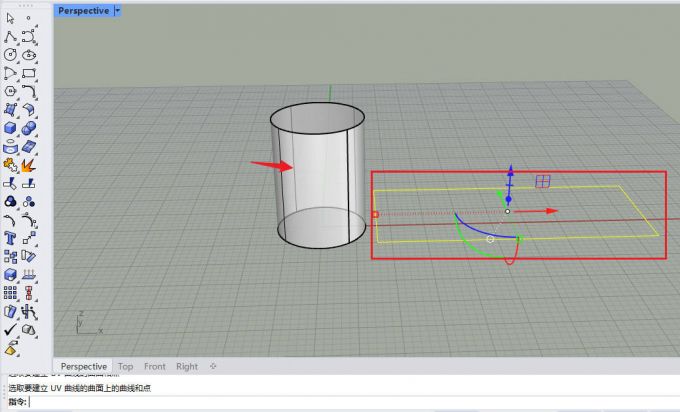
4、以平面曲线创建曲面。UV曲线创建成功后,点击曲面工具中的【以平面曲线创建曲面】命令,生成一张新的基准曲面。这时所生成的曲面与目标曲面就是完美融合的。
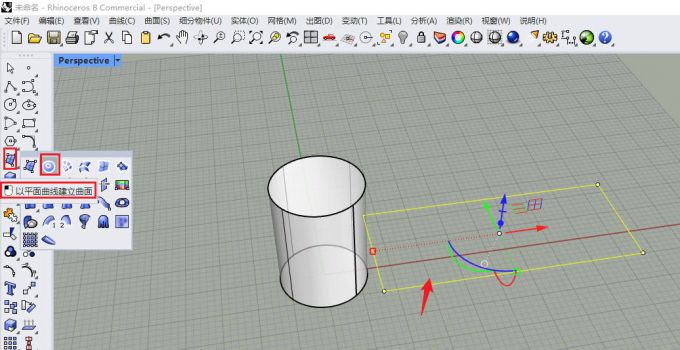
5、调整控制点。除了使用UV曲线工具外,我们也可以在生成基准曲面后点击键盘上的【F10】键,调出曲面中的控制点。通过这些控制点来调整基准曲面的造型和大小,尽量使其和目标曲面相一致。
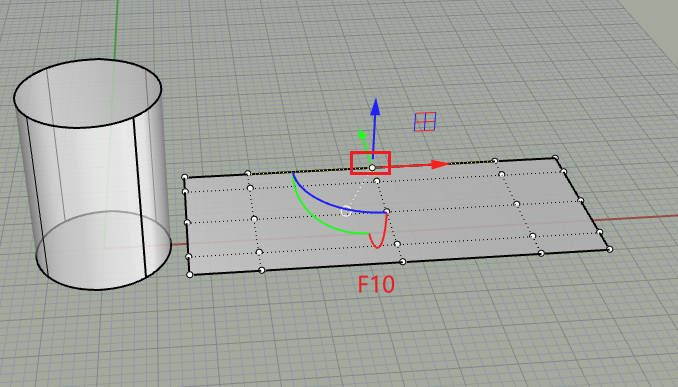
6、调整公差。除了模型原因外,软件的公差设置也是影响流动曲面的原因之一。绝对公差值越小,则偏差越小。点击上方的【设置】按钮,在弹出的【Rhino选项】中找到【单位-绝对公差】指令。将绝对公差值调小,也可以缓解曲面流动的变形情况。但需要注意的是,公差越小则模型精细度越高,软件的运行压力也会增加,处理起来会相对缓慢一点。

二、Rhino曲面流动方向老是错
除了变形,我们在使用曲面流动工具时,常常会出现物体流动方向错误的情况。针对此类问题,解决方法如下。
1、分析方向。当我们在创建完目标曲面和基准曲面后,可以点击左侧工具栏中的【分析方向】指令,来分析一下两个曲面的方向是否一致。
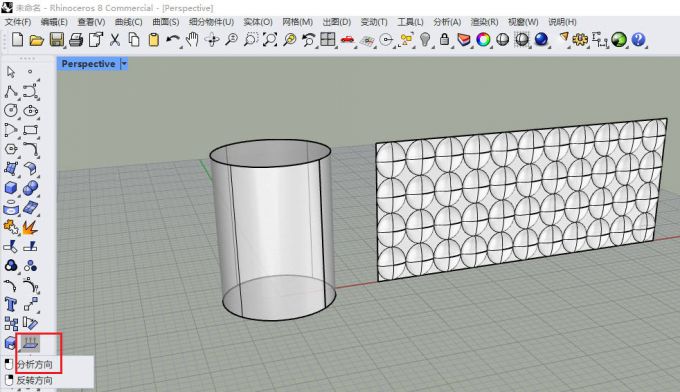
2、目标曲面方向。激活分析方向命令后,点击目标曲面,可以看到在圆柱体的外侧面会显示出白红绿三个轴系,其中分别代表了【x、y、z】三个轴,我们记住该轴系的方向。
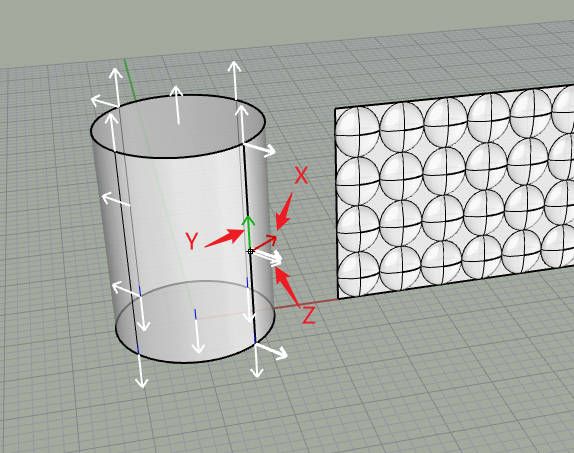
3、基准曲面方向。随后,对基准曲面的方向进行分析,同样是选择基准曲面并使用分析方向工具。可以看到,此基准方向也会显示出对应的三个轴系。我们需要判断目标轴系和基准轴系两者之间的方向是否一致。如果一致的话,那么目标物体也会参照此方向进行贴附。

4、调整方向箭头。如果我们分析基准曲面的轴系方向与目标曲面不一致,可以使用指令栏中的【反转、对调】等命令,调整曲面的轴系方向,使其与目标曲面一致就可以。
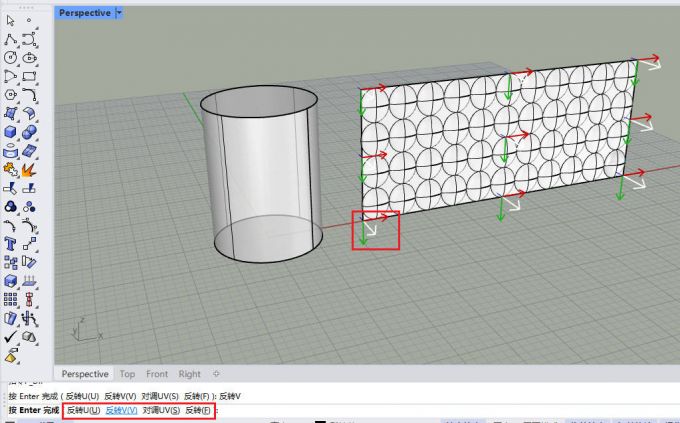
三、小结
以上就是关于Rhino曲面流动老是变形,Rhino曲面流动方向老是错的解答。曲面流动工具是非常实用的一种三维模型创作手法,它具备极强的灵活性,是非常实用的造型设计工具,因此常常应用于建筑、雕塑、汽车造型等设计工作中。相信大家在亲身实践后,一定会发现它更多的妙用。

